1、 VS Pag-install
1. VS opisyal na website: pindutin dito
Matapos makapasok sa opisyal na website, hanapin ang Komunidad 2022 (Edisyon ng Komunidad) — magagamit ito ng mga developer para sa mga layuning pang-akademiko nang libre at open source.

2. Pagkatapos mag-click sa, ang vs.exe file ay awtomatikong mada-download (tulad ng ipinapakita sa figure sa ibaba):

3. Pagkatapos mag-download, tulad ng ipinapakita sa figure sa ibaba, i-click ang Susunod.
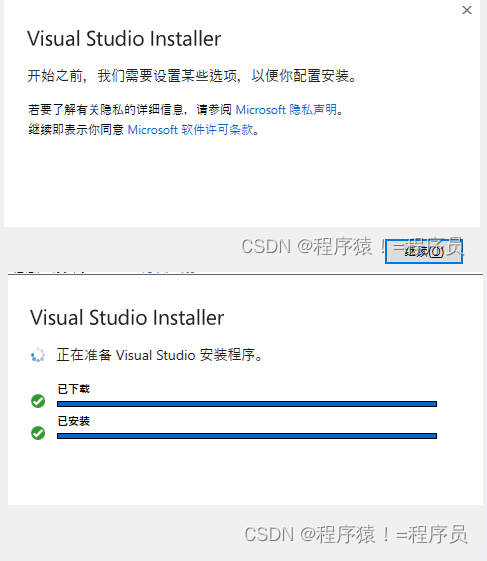
4. tapos na ang pagiinstall
Matapos makumpleto ang pag-install, maaari mong piliin ang workload. Inirerekomenda na suriin kung ano ang maaari mong gamitin. Ang pagpili sa lahat ay sasakupin ng maraming memorya. Kung ang nilalaman ng pag-aaral ay nadagdagan sa ibang pagkakataon, maaari mo pa itong i-download muli. Kung gusto mo lang matuto ng c/c++, suriin ito tulad ng ipinapakita sa sumusunod na figure.
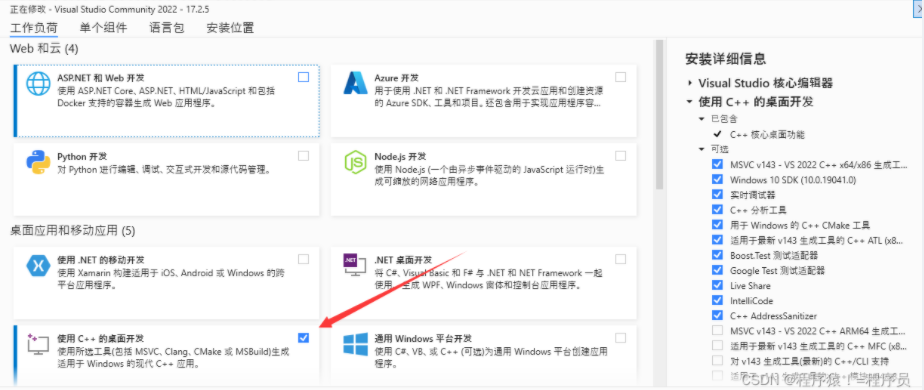
5. Posisyon ng pag-install
I-click ang Baguhin upang baguhin ang lokasyon ng pag-install. Para sa tatlong file, pumili ka ng iba't ibang mga folder sa disk D, tulad ng ipinapakita sa sumusunod na figure (Tandaan: Ang VS IDE ay inilagay sa default na lokasyon, na maaaring tumakbo nang mas mabilis)

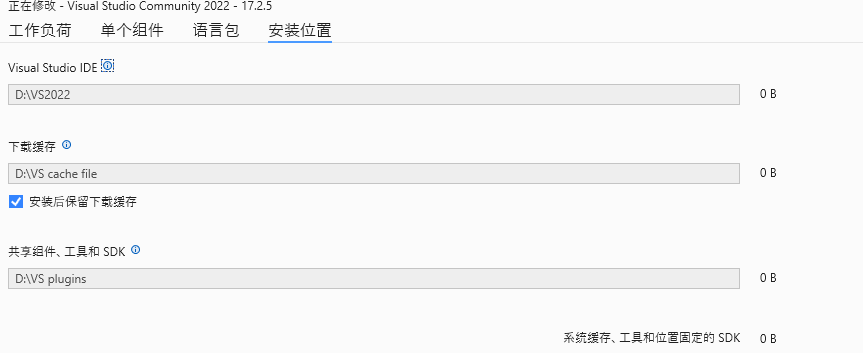
6. Kumpletuhin ang mga operasyon sa itaas, i-click ang I-install, at hintaying makumpleto ang pag-download.
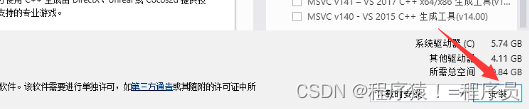
2、 Nagtagumpay ang pag-install ng pagsubok
1. Gumawa ng proyekto
Hakbang 1: Buksan ang VS at i-click ang Lumikha ng Bagong Proyekto
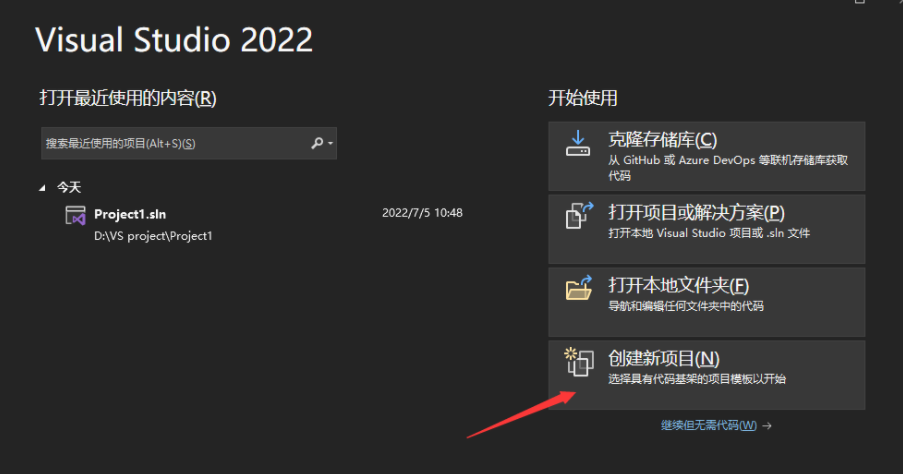
Hakbang 2: Mag-click sa walang laman na item
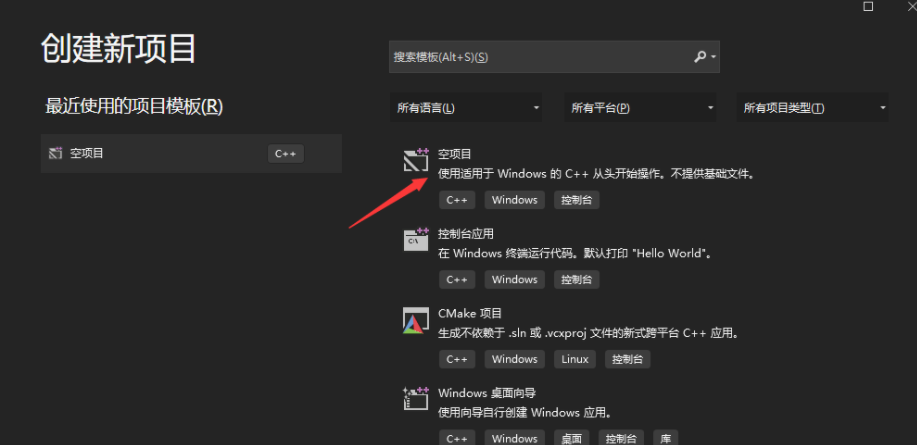
Hakbang 3: Ipasok ang iyong sariling pangalan ng proyekto sa pangalan ng proyekto; piliin ang lokasyon ng imbakan ng proyekto sa lokasyon (inirerekumenda na lumikha ng isang hiwalay na folder para sa pag-iimbak ng proyekto sa hinaharap) at sa wakas ay i-click ang Lumikha upang makumpleto ang paggawa ng proyekto.
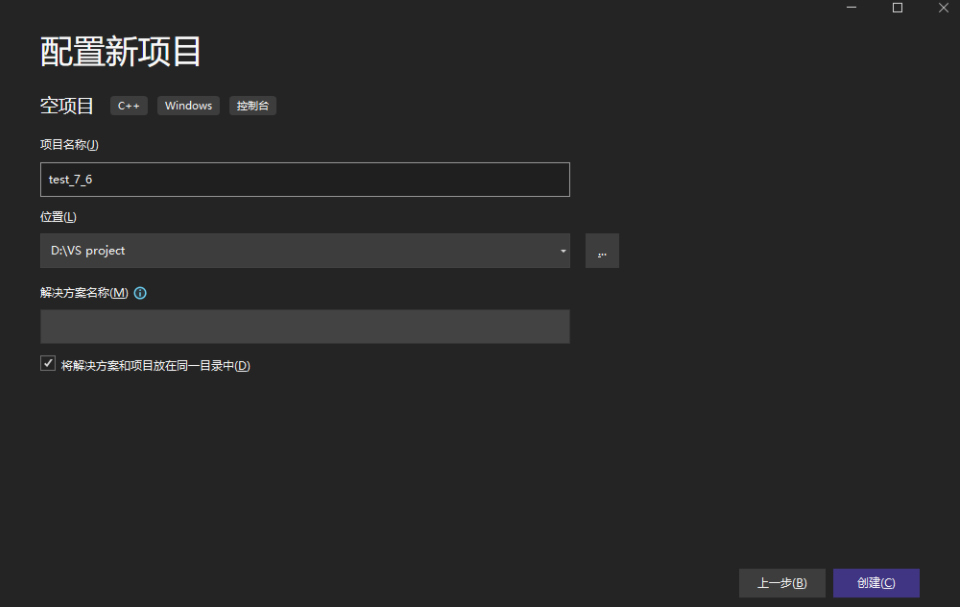
2. Gumawa ng source file
Matapos mahanap ng mouse ang source file, i-right click, i-click ang Magdagdag , at pagkatapos ay i-click ang Bagong Item . Pagkatapos piliin ang c++ file , baguhin ang lokasyon ng imbakan at pangalan ng source file , at pagkatapos ay i-click ang Idagdag upang kumpletuhin ang paglikha ng source file.
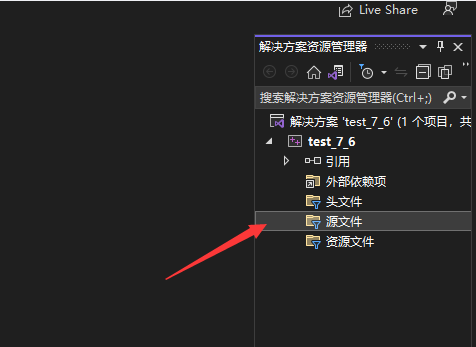
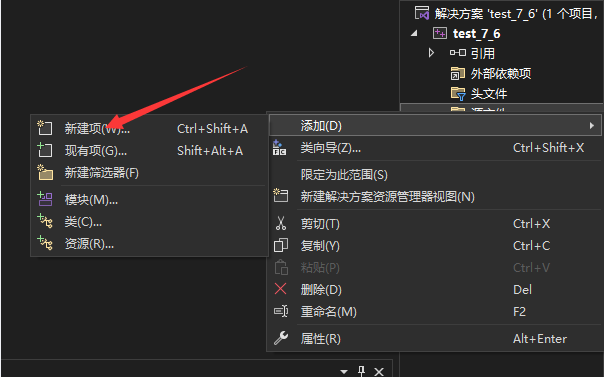
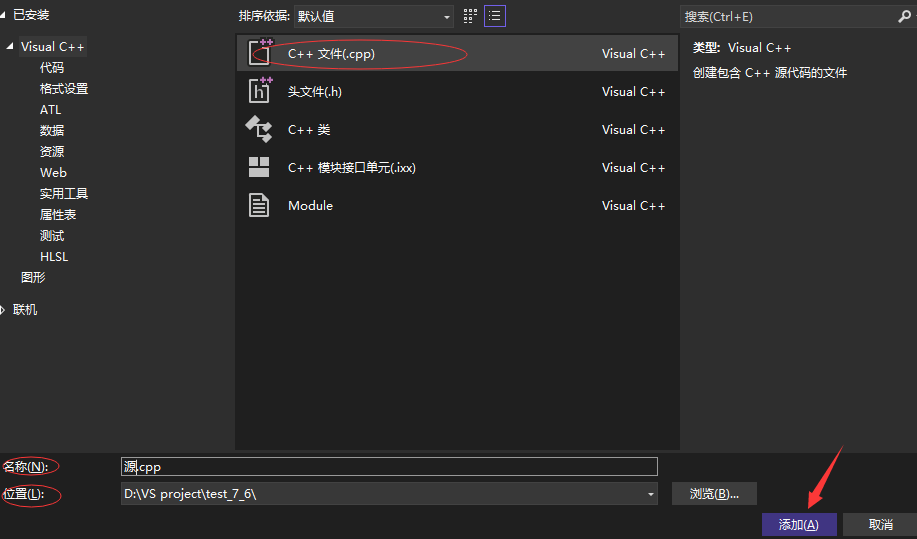
3. Sumulat ng code
Kapag nagawa na ang proyekto at source file, maaaring isulat ang code.
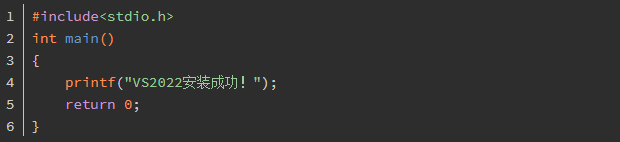
4. I-compile ang code + tumakbo
- Pamamaraan 1: Shortcut key ctrl+f5
- Pamamaraan 2: Mag-click sa lokal na Windows debugger

5. Mga resultang tumatakbo

Ang resulta ng pagpapatakbo ay ipinapakita sa figure sa itaas, na nagpapatunay na kumpleto na ang pag-install ng VS2022, at binabati kita sa pagkumpleto ng iyong sariling proyekto sa unang c wika.
Kung gusto mong bumili Visual Studio 2022 Susi ng Produkto, mangyaring mag-order ng link nang direkta